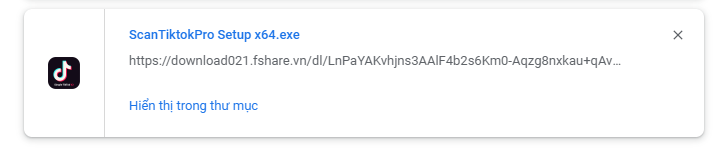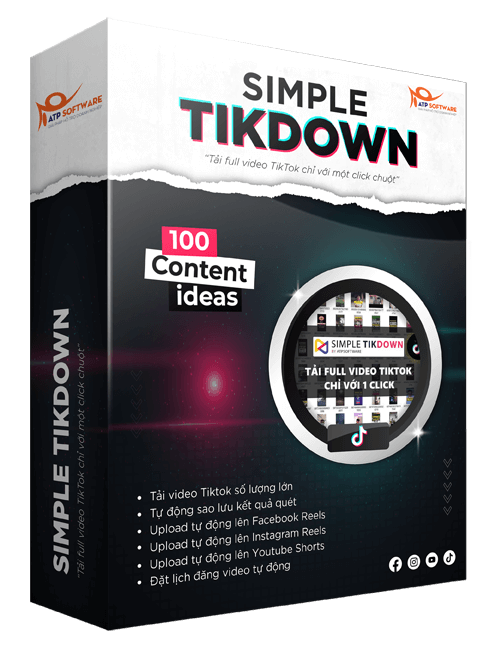Jailbreak là gì? Hướng dẫn chi tiết Jailbreak iOS 12
Trong thế giới công nghệ, “Jailbreak” là một thuật ngữ quen thuộc với những ai yêu thích tùy biến thiết bị Apple. Đây là một quá trình can thiệp sâu vào hệ thống phần mềm của iPhone, iPad, hay iPod Touch, nhằm mục đích phá vỡ những giới hạn bảo mật và tùy chỉnh mà Apple áp đặt. Bằng cách thực hiện jailbreak, người dùng có thể truy cập và thay đổi những phần của hệ điều hành mà thông thường là không thể, mở ra cánh cửa đến một thế giới tùy biến vô tận.
Để hiểu rõ hơn về quá trình này, chúng ta sẽ cùng khám phá công cụ jailbreak phổ biến và hiệu quả: unc0ver.
Giới thiệu về unc0ver
unc0ver là một công cụ jailbreak mạnh mẽ, mang đến cho người dùng sự tự do tùy chỉnh thiết bị iOS của họ theo ý muốn. Nó cho phép bạn thay đổi cấu hình hệ thống, cài đặt các ứng dụng và tinh chỉnh không có sẵn trên App Store chính thức, từ đó khai thác toàn bộ tiềm năng của thiết bị iDevice. unc0ver nổi bật nhờ khả năng hỗ trợ nhiều phiên bản iOS khác nhau, và được xây dựng dựa trên nền tảng Cydia Substrate, một yếu tố quan trọng giúp các tinh chỉnh (tweak) hoạt động một cách ổn định.
Tại thời điểm bài viết này được cập nhật, các phiên bản mới nhất của unc0ver đã hỗ trợ jailbreak cho các thiết bị chạy từ iOS 11 cho đến iOS 12.4. Nếu bạn ưu tiên trải nghiệm Cydia cùng với Cydia Substrate, unc0ver là một lựa chọn tuyệt vời. Ngoài ra, nếu bạn muốn khám phá các trình quản lý gói khác như Sileo và Substitute, các công cụ như Electra (cho iOS 11) và Chimera (cho iOS 12) cũng là những phương án đáng cân nhắc.
Phiên bản mới nhất của unc0ver (tính đến thời điểm tham khảo, ví dụ: v3.5.0) hỗ trợ các thiết bị chạy iOS 11.0 đến 12.4. Điều này có nghĩa là bạn có thể jailbreak một dải rộng các thiết bị và phiên bản hệ điều hành.
Các thiết bị được hỗ trợ bởi unc0ver
unc0ver mang đến khả năng jailbreak cho một loạt các thiết bị iPhone, iPad và iPod Touch. Danh sách dưới đây bao gồm các mẫu máy tương thích với các phiên bản iOS mà unc0ver hỗ trợ:
iPhone
- iPhone 5s
- iPhone 6 / 6 Plus
- iPhone 6s / 6s Plus
- iPhone 7 / 7 Plus
- iPhone SE (Thế hệ 1)
- iPhone 8 / 8 Plus
- iPhone X
- iPhone XR
- iPhone XS / XS Max
iPad
- iPad mini 2/3/4/5
- iPad Air / Air 2
- iPad Air 3
- iPad (Thế hệ thứ 5 – 2017)
- iPad (Thế hệ thứ 6 – 2018)
- iPad Pro 9.7-inch
- iPad Pro 10.5-inch
- iPad Pro 11-inch (Thế hệ 1)
- iPad Pro 12.9-inch (Thế hệ 1/2/3)
iPod
- iPod touch (Thế Hệ thứ 6)
Lưu ý quan trọng trước khi Jailbreak
Để đảm bảo quá trình jailbreak diễn ra suôn sẻ và an toàn, bạn cần lưu ý một số điểm quan trọng sau:
Quan trọng: Nếu thiết bị của bạn đang chạy iOS 12.3 – 12.3.2, bạn bắt buộc phải nâng cấp lên phiên bản iOS 12.4 trước khi tiến hành jailbreak bằng unc0ver.
- Xóa tệp cập nhật OTA: Trước khi jailbreak, hãy vào Cài đặt (Settings) > Cài đặt chung (General) > Dung lượng iPhone/iPad (iPhone/iPad Storage). Kiểm tra và xóa bất kỳ tệp cập nhật hệ điều hành nào (tệp OTA) đã được tải về. Sau đó, khởi động lại thiết bị để ngăn chặn tình trạng bootloop (vòng lặp khởi động).
- Hỗ trợ Cydia và Tweak: Phiên bản jailbreak này đi kèm với Cydia và hỗ trợ đầy đủ chức năng của Cydia Substrate trên các thiết bị tương thích. Điều này đảm bảo rằng các tweak mà bạn cài đặt sẽ hoạt động một cách ổn định.
- Ngăn chặn cập nhật OTA: Để tránh việc thiết bị tự động tải về các bản cập nhật iOS 12 trong tương lai, bạn có thể cài đặt một cấu hình đặc biệt (ví dụ: cấu hình tvOS 12).
Nếu bạn đã từng jailbreak bằng công cụ rootlessJB trước đó, khuyến cáo bạn nên unjailbreak với công cụ đó trước khi sử dụng unc0ver để tránh các lỗi tiềm ẩn.
Trường hợp bạn không muốn unjailbreak từ rootlessJB, hãy đảm bảo khởi động lại thiết bị của bạn trước khi tiến hành jailbreak bằng unc0ver.
Lưu ý quan trọng: Các tweak bạn đã cài đặt bằng rootlessJB sẽ bị xóa sau khi jailbreak bằng unc0ver. Hãy sao lưu danh sách các tweak này để cài đặt lại sau.
Cách Jailbreak iOS 12.0 – 12.4 bằng unc0ver
unc0ver cung cấp hai phương pháp chính để cài đặt, tùy thuộc vào việc bạn có sử dụng máy tính hay không.
Cách 1: Sử dụng máy tính (Windows hoặc Mac)
Đây là phương pháp được khuyên dùng vì tính ổn định và khả năng kiểm soát cao. Tuy nhiên, cần lưu ý rằng theo thông tin cập nhật vào ngày 14/11/2019, Cydia Impactor phiên bản 0.9.52 có thể gặp lỗi với Xcode. Trong trường hợp này, bạn có thể tham khảo cách cài đặt trực tiếp trên điện thoại đã được trình bày ở Cách 2, trong khi chờ đợi tác giả cập nhật Cydia Impactor. Nếu không có máy tính, bạn vẫn có thể jailbreak bằng cách khác.
Các bước thực hiện:
- Tải về tệp IPA: Truy cập trang web chính thức của unc0ver và tải về tệp có định dạng .ipa, ví dụ: Undecimus-v3.7.0.b3.ipa hoặc phiên bản mới nhất hiện có.
- Nếu muốn tải các phiên bản cũ hơn, bạn có thể tìm thấy tùy chọn “View Previous Versions”.
- Mở Cydia Impactor: Kết nối thiết bị iOS của bạn với máy tính và mở công cụ Cydia Impactor. Nếu chưa có, bạn có thể tải về từ đây. Sau khi tải về, giải nén tệp .zip và chạy file Impactor.exe.
- Kéo tệp IPA vào Impactor: Kéo tệp .ipa của unc0ver mà bạn đã tải ở bước 1 vào giao diện Cydia Impactor.
- Nhập ID Apple và mật khẩu: Một cửa sổ sẽ hiện ra yêu cầu bạn nhập ID Apple và mật khẩu. Bạn có thể hoàn toàn yên tâm về bảo mật, hoặc sử dụng một tài khoản ID Apple phụ để tăng cường an toàn.
- Cài đặt ứng dụng unc0ver: Sau khi đăng nhập thành công, Cydia Impactor sẽ bắt đầu quá trình cài đặt ứng dụng jailbreak unc0ver lên thiết bị của bạn.
- Tin cậy ứng dụng: Sau khi biểu tượng unc0ver xuất hiện trên màn hình chính, vào Cài đặt > Cài đặt chung > Cấu hình & Quản lý thiết bị > [Tên ID Apple của bạn] và nhấn Tin cậy (Trust).
- Bật Chế độ Máy bay và Jailbreak: Thoát ra màn hình chính, mở ứng dụng unc0ver. Trước khi nhấn nút “Jailbreak”, hãy bật Chế độ Máy bay (Airplane Mode) từ Trung tâm Điều khiển. Không cần tắt kết nối mạng. Nhấn nút Jailbreak màu xanh và chờ quá trình hoàn tất. Nhấn OK khi có thông báo để respring (khởi động nhanh) lại máy.
- Kiểm tra kết quả: Nếu sau khi máy khởi động lại, bạn thấy biểu tượng Cydia xuất hiện trên màn hình chính, chúc mừng bạn đã jailbreak thành công! Nếu chưa thấy, hãy lặp lại bước 7.
- Đây là bản jailbreak tethered (không hoàn chỉnh), có nghĩa là nếu thiết bị của bạn khởi động lại, trạng thái jailbreak sẽ bị mất. Bạn cần mở ứng dụng unc0ver để thực hiện jailbreak lại.
- Theo mặc định, ứng dụng unc0ver được cài đặt bằng tài khoản cá nhân chỉ có hiệu lực trong 7 ngày. Sau đó, bạn sẽ không mở được nó nữa. Để khắc phục tình trạng này, bạn nên cài đặt tweak ReProvision để tự động gia hạn chứng chỉ cho ứng dụng unc0ver sau 7 ngày. Hướng dẫn chi tiết có thể tìm thấy tại đây.
Lưu ý: Cydia Impactor sẽ tự động nhận diện thiết bị của bạn. Nếu không, hãy đảm bảo bạn đã cấp quyền “Tin cậy” (Trust) cho máy tính từ thiết bị, hoặc mở iTunes để kích hoạt thông báo này. Mở iTunes có thể giúp xuất hiện thông báo cấp quyền.
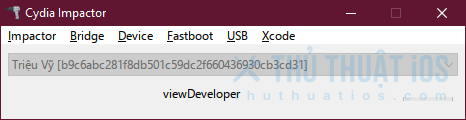
Lưu ý về bảo mật hai lớp: Nếu bạn đã bật tính năng bảo mật hai lớp, bạn cần tạo một mật khẩu ứng dụng riêng cho Cydia Impactor. Hướng dẫn chi tiết có thể tìm thấy tại đây (liên kết này cần được người dùng thay thế bằng một liên kết thực tế nếu có).
Bây giờ bạn có thể mở Cydia và khám phá thế giới tweak!
LƯU Ý QUAN TRỌNG:
Danh sách các tweak đã hoạt động trên iOS 12 bạn có thể xem tại đây.
Cách 2: Cài đặt trực tiếp trên thiết bị (Không cần máy tính)
Phương pháp này hữu ích cho những người không có máy tính hoặc muốn thực hiện jailbreak một cách nhanh chóng. Tuy không được khuyến khích bằng cách sử dụng máy tính, nhưng nó là một giải pháp khả thi.
Các bước thực hiện:
- Truy cập trang web unc0ver: Mở trình duyệt Safari trên thiết bị iOS của bạn và truy cập trang web chính thức của unc0ver.
- Tải về thông qua OTA: Nhấn vào tùy chọn “Download OTA (By Ignition)”.
- Cài đặt ứng dụng: Một thông báo sẽ hiện lên yêu cầu xác nhận cài đặt, nhấn “Cài đặt” (Install).
- Tin cậy ứng dụng: Sau khi ứng dụng unc0ver đã tải về và cài đặt, bạn cần đi tới Cài đặt > Cài đặt chung > Cấu hình & Quản lý thiết bị. Tìm đến mục có tên nhà phát triển (ví dụ: Khodal Enterprise – tên này có thể thay đổi) và nhấn “Tin cậy” (Trust).
- Thực hiện Jailbreak: Quay trở lại màn hình chính, mở ứng dụng unc0ver vừa tải về. Tiếp theo, bạn cần thực hiện giống như Bước 7 ở Cách 1: bật Chế độ Máy bay, sau đó nhấn nút “Jailbreak” và làm theo hướng dẫn trên màn hình.
Lưu ý: Đôi khi, ứng dụng unc0ver có thể hiển thị màu đen mờ và không mở được ngay sau khi cài đặt. Trong trường hợp này, bạn cần chờ đợi vài giờ và thử lại, hoặc cài đặt bằng máy tính như đã hướng dẫn ở Cách 1.
Sau khi jailbreak thành công, bạn cũng nên cài đặt tweak ReProvision để tự động gia hạn chứng chỉ cho unc0ver, tránh tình trạng ứng dụng bị thu hồi sau 7 ngày. Hướng dẫn có thể tìm thấy tại đây.
Danh sách các tweak đã hoạt động trên iOS 12 có thể xem tại đây.
Cách khắc phục một số lỗi thường gặp khi Jailbreak
Trong quá trình jailbreak, đôi khi bạn có thể gặp phải một số lỗi không mong muốn. Luôn đảm bảo bạn sử dụng phiên bản mới nhất của unc0ver, vì các bản cập nhật thường bao gồm sửa lỗi và cải thiện hiệu suất.
+ Thiết bị bị kẹt ở bước “27/38” và tự khởi động lại mà không có Cydia:
Giải pháp: Khởi động lại thiết bị của bạn thủ công và thử lại quá trình jailbreak.
+ Thông báo lỗi “Error (Fatal)”:
Nếu gặp lỗi này, hãy thử các bước sau:
- Đóng thông báo lỗi bằng cách nhấn OK.
- Vào ứng dụng Cài đặt (Settings) > Cài đặt chung (General) > Dung lượng iPhone (hoặc iPad). Kiểm tra xem có bản cập nhật hệ điều hành nào đã tải về không. Nếu có, hãy xóa nó và thử jailbreak lại.
- Nếu không có tệp cập nhật OTA, hãy làm theo cách sau:
- Trong ứng dụng unc0ver, chuyển sang tab Settings.
- Bật tùy chọn Restore RootFS (rec0ver) lên.
- Quay lại tab đầu tiên và nhấn nút Jailbreak.
+ Cydia bị crash (tự đóng đột ngột):
Nếu bạn mở Cydia lên và ứng dụng bị văng ra ngoài:
- Bật Chế độ Máy bay lên.
- Mở lại ứng dụng unc0ver.
- Vào tab Settings và tắt tùy chọn Reload system Daemons.
- Quay lại tab đầu tiên và nhấn nút